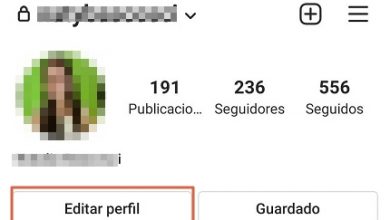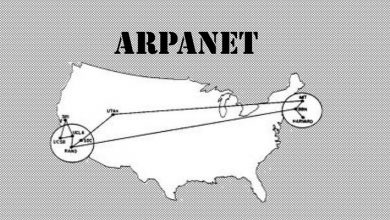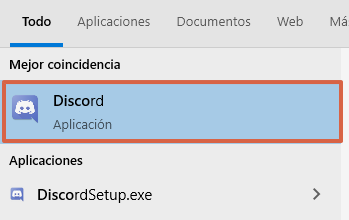Connectez-vous à iCloud Mail : Comment accéder à la messagerie Apple iCloud
L’utilisation de la messagerie Apple est simple, à condition d’avoir préalablement créé un compte iCloud. Les étapes de connexion dépendent de l’ordinateur ou de l’appareil à partir duquel vous vous connectez ; puisqu’il peut s’agir d’un Smartphone, ainsi qu’il est possible de le faire à partir d’un ordinateur de bureau, tel qu’un Mac ou même un ordinateur Windows. Cependant, dans ce dernier cas, l’application doit être installée ou accessible depuis le navigateur.
iCloud est un système de stockage cloud , avec lequel vous pouvez synchroniser les fichiers et les données de vos différents appareils Apple. De plus, vous pouvez utiliser différents services tels que le stockage de contacts, des notes autocollantes, des e-mails et plus encore. Pour y accéder, vous n’avez besoin que d’un identifiant Apple.
Il est important de noter que l’e-mail utilisé pour se connecter à iCloud peut provenir d’une adresse avec le domaine @ gmail.com, @ outlook.com, etc. ou d’une adresse correspondant à Apple telle que @ icloud.com, @ me.com et @ mac.com. Cependant, il est nécessaire d’avoir une adresse avec domaine Apple, pour utiliser iCloud Mail , suivez cecilien pour plus d’informations.
De l’ordinateur
Le processus de connexion à partir d’un ordinateur est très différent selon le système d’exploitation, car l’utilisation d’iCloud n’est pas exclusive à Mac, où tous les outils correspondants sont préinstallés, car il existe une application disponible pour l’installation sous Windows.
Sur Mac
Tout d’abord, il est recommandé d’avoir la dernière mise à jour macOS, car iCloud Mail nécessite au minimum OS X 10.7.5. Pour cela, allez dans » Préférences Système «, puis » Mise à jour du logiciel » et enfin » Mettre à jour maintenant «. Ensuite, vous devez suivre ces étapes :
- Entrez à nouveau » Préférences Système «.
- Sélectionnez » iCloud «.
- Si vous ne l’avez pas encore fait, cliquez sur » Se connecter » et saisissez vos données.
- Vérifiez que » Mail » apparaît parmi les applications à synchroniser.
Une fois cela fait, vous pourrez ouvrir l’application appelée » Mail » sur votre Mac sans inconvénient. Il est également possible d’entrer directement dans l’application et de se connecter à iCloud.
Sur les fenêtres
Il existe plusieurs alternatives à la connexion à iCloud Mail sous Windows . L’une d’entre elles consiste simplement à saisirhttps://www.icloud.com/ avec vos données d’accès respectives. Mais pour qu’il fonctionne correctement, il est important d’avoir un navigateur web à jour . Il est compatible avec Firefox, Google Chrome, Microsoft Edge et Opera.
De plus, il est possible d’installer l’ application iCloud pour Windows . Ceci peut être obtenu par le biais de ce qui suitlien vers le support officiel d’Apple, où vous pouvez trouver des liens de téléchargement pour Windows 7 et les versions ultérieures. En particulier dans Windows 10, il doit être téléchargé via le magasin officiel de Microsoft, donc dans ce cas, vous trouverez une simple redirection.
Après avoir installé l’application, vous devez redémarrer votre ordinateur pour un fonctionnement correct. Une fois activé, vous pouvez suivre les étapes suivantes :
- Cliquez sur l’icône iCloud pour ouvrir l’application .
- Sélectionnez l’option « Connexion ».
- Entrez votre identifiant Apple et votre mot de passe.
Pour que cette connexion soit effective, vous devrez vous assurer de synchroniser vos données de messagerie lors de la configuration d’iCloud. Une fois cela fait, vous pourrez vous connecter.
Depuis un appareil mobile
Si vous souhaitez accéder à iCloud Mail depuis un appareil mobile , le processus est très différent en cas d’utilisation d’Android par rapport à iOS, où vous ne devriez trouver aucun inconvénient.
h3>Android
Bien qu’il existe plusieurs façons d’accéder à iCloud depuis Android, vous trouverez dans cette section l’une des solutions les plus simples pour y parvenir. Suivez ce guide pour accéder à iCloud depuis un appareil Android :
- Aller à https://appleid.apple.com/#!&page=signin et connectez-vous avec votre identifiant Apple.
- Recherchez dans la section » Sécurité » l ‘ option » Créer un mot de passe » .
- Une case apparaîtra où vous devrez indiquer l’utilisation de la clé générée. Il vous suffit d’écrire » Email » et vous recevrez un code.
- Sur votre Smartphone, téléchargez une application pour gérer le courrier. » Email – Lightning Fast & Secure Mail » a de très bonnes recommandations des utilisateurs et vous pouvez l’obtenir en suivant cecilien .
- Une fois l’application installée, accédez et cliquez sur l’option « Ajouter un compte ».
- Ensuite, vous devez simplement choisir » iCloud «.
- Pour entrer, vous devez entrer vos données d’accès, ainsi que le code de sécurité.
Une fois cela fait, vous pourrez accéder à iCloud Mail depuis votre appareil Android , simplement en utilisant un gestionnaire de messagerie externe.
iPhone
Pour entrer dans iCloud Mail pour lire et envoyer des messages à vos contacts, il vous suffit d’ouvrir l’application Mail sur votre appareil mobile. Cependant, si vous ne l’avez pas déjà fait, les étapes suivantes peuvent être nécessaires :
- Ouvrez la section « Paramètres ».
- Cliquez sur » iCloud «.
- Entrez vos informations de connexion.
C’est tout ce qui est nécessaire pour se connecter à iCloud Mail.Dans cette même section, vous pourrez entrer dans la section pour connaître les informations du compte. Si cela ne fonctionne pas, vous devrez entrer vos informations iCloud directement dans l’application pour gérer les e-mails.